De Verteller is een standaard schermleeshulpprogramma dat aanwezig is in het Windows-besturingssysteem sinds de tijd van nu niet-ondersteunde Windows XP. De Narrator-tool is in principe nuttig voor gebruikers met een visuele beperking, maar kan door iedereen worden gebruikt om te horen wat u op het scherm ziet.
Terwijl Narrator kan worden ingeschakeld door te navigeren naar Toegankelijkheid in de app Instellingen of Configuratiescherm in Windows 10, kan de Verteller ook snel worden ingeschakeld met behulp van sneltoetsen. In Windows 10 kan de Verteller worden ingeschakeld door tegelijkertijd op Windows en Enter te drukken.

Aangezien Narrator kan worden ingeschakeld met behulp van het Windows-logo + Voer een sneltoets in, wordt de functie soms per ongeluk geactiveerd terwijl u op Ctrl + Enter drukt.
Als je je afvraagt hoe je de stem van Narrator snel kunt uitschakelen of uitschakelen in Windows 10, lees dan de volgende oplossingen.
Gebruik de sneltoets om Verteller uit te schakelen in Windows 10
Wanneer de verteller actief is, kan de sneltoets Windows logo + Enter worden gebruikt om de verteller uit te schakelen in Windows 10. Zorg ervoor dat u tegelijkertijd op Windows en Enter drukt.
Demp het volume om te stoppen met het horen van Narrator-stem
Als de bovenstaande sneltoets u niet helpt om de Verteller snel uit te schakelen, kunt u op de dempen-sneltoets op het toetsenbord drukken om te stoppen met het horen van de Verteller-stem. Deze oplossing is handig als u de Verteller activeert tijdens een presentatie of midden in een vergadering.
Gebruik de muis om de Verteller te sluiten
Wanneer de Verteller is ingeschakeld, ziet u het volgende pictogram op de taakbalk. Om de Verteller te sluiten, klikt u eenvoudig met de rechtermuisknop op het Narrator-pictogram op de taakbalk en vervolgens op de optie Sluiten.
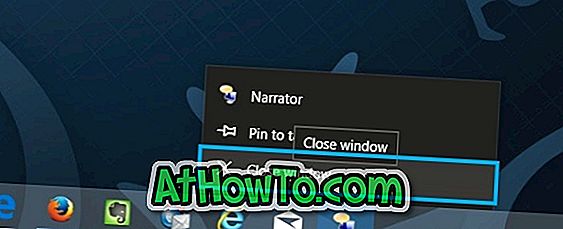
Schakel Verteller uit in de app Instellingen
Stap 1: Open de app Instellingen door op Instellingen links van het menu Start te klikken.
Stap 2: Klik op Toegankelijkheid als de instellingen zijn gestart.
Stap 3: Klik op Verteller en klik vervolgens op de tuimelschakelaar onder Narrator in de uit-positie.
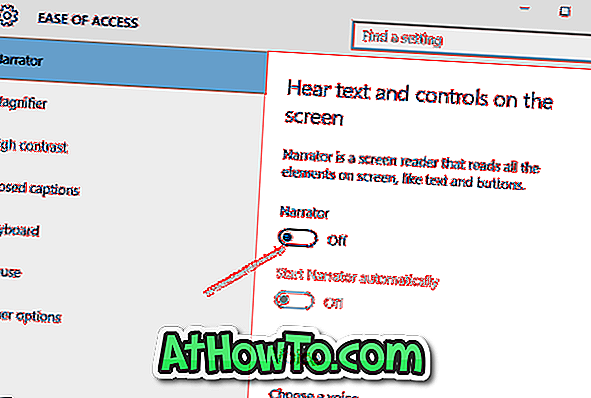
Verteller sluiten in het Configuratiescherm
Stap 1: Open het Configuratiescherm. Klik op Toegankelijkheid.
Stap 2: Klik op Toegankelijkheidscentrum. Klik op Verteller starten om hetzelfde in te schakelen.

Ik hoop dat dit helpt!













